Raspberry Pi 3 b+ mit Bluetooth als Radio/Musikplayer
Nachdem ich mir nun endlich einen Raspberry Pi 3 b+ zugelegt und bereits diverse Dinge ausprobiert hatte, wollte ich darüber auch Musik abspielen. Da ich zur Zeit lediglich Bluetooth-Boxen (JBL Flip 3, wm STREAMPORT) zur Verfügung hatte und nicht großartig mit Kabeln herumhantieren wollte, habe ich ein wenig herumgedoktert. Am Ende lief es!
Doch nun der Reihe nach:
1. Installation der Requirements:
sudo apt-get install pi-bluetooth bluealsa2. Adresse der Boxen herausfinden & koppeln
hcitool scan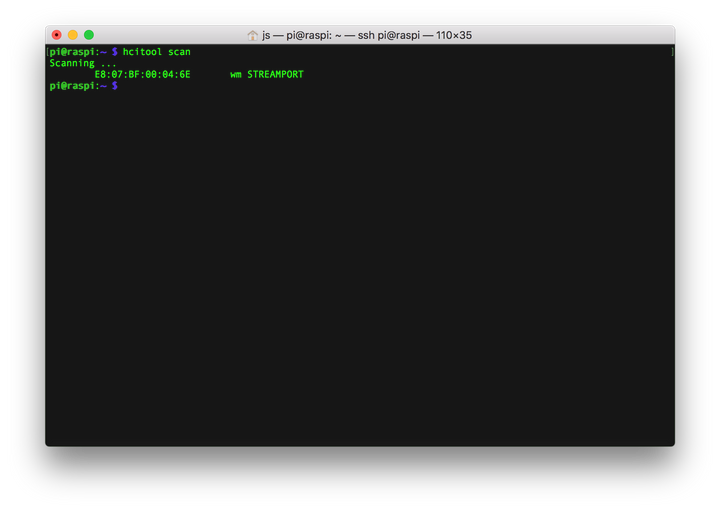
Die Adresse der Boxen, die ihr hier erhaltet, müsst ihr in den folgenden Listings bei xx:xx:xx:xx:xx:xx ersetzen.
Das Koppeln der Boxen hat bei mir immer mehrere Versuche benötigt. Irgendetwas war (gefühlt) immer nicht installiert, die Boxen haben ihren "Hallo-ich-bin-da"-Modus deaktiviert oder ich habe einfach falsche Befehle eingegeben. Wir öffnen den Pairing-Modus:
sudo bluetoothctlUnd geben folgende Befehle nacheinander ein:
trust xx:xx:xx:xx:xx:xx
pair xx:xx:xx:xx:xx:xx
connect xx:xx:xx:xx:xx:xx
exit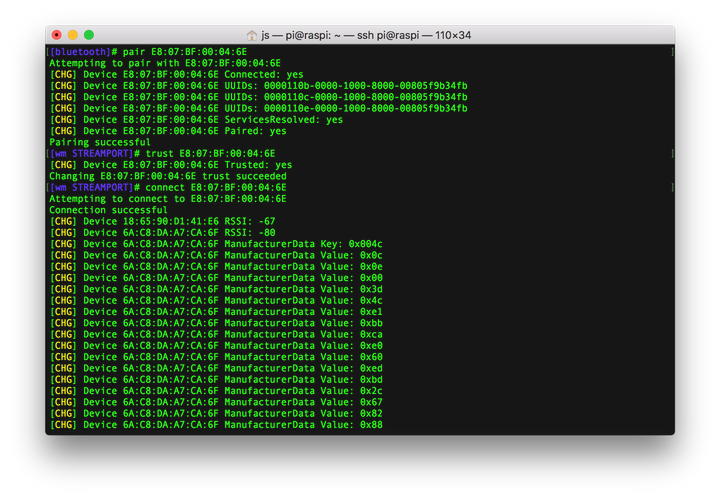
Bevor ihr das "exit" eingebt, sollte schon in leicht bläulicher Schrift der Name eures Bluetooth-Lautsprechers sowie einer "Connection successful"-Meldung erscheinen - so stellt ihr fest, dass der Verbindungsaufbau erfolgreich war.
3. Konfiguration
pcm.!default {
type plug
slave {
pcm {
type bluealsa
device xx:xx:xx:xx:xx:xx
profile "a2dp"
}
}
hint {
show on
description "Bluetooth <euer Bluetooth-Gerätename>"
}
}
ctl.!default {
type bluealsa
}/etc/asound.conf
Diese Datei muss ggf. angelegt werden, wenn sie nicht bereits existiert.
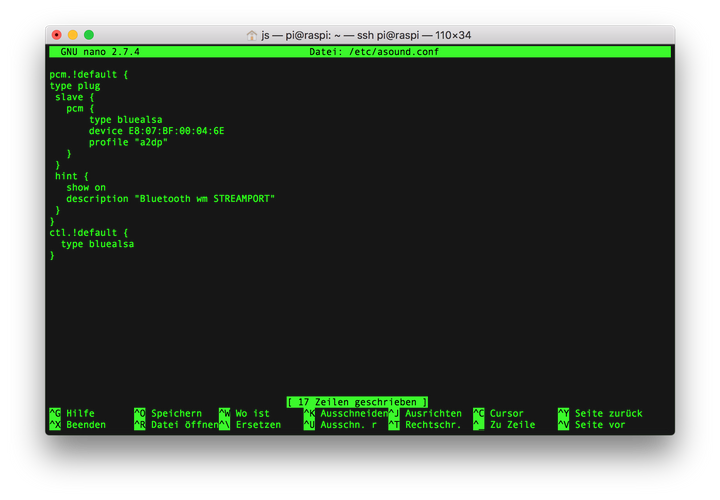
Nach der Konfiguration starten wir unseren Pi neu: sudo reboot
4. Musik abspielen
Mit dem Befehl mpg123 <musikdatei> könnt ihr in einem bestimmten Ordner über die Konsole eine .mp3-Datei abspielen. Wenn ihr nichts hört, die Bluetooth-Verbindung aber erfolgreich hergestellt werden konnte, prüft einmal mit aplay -L ob unter dem Punkt "default" euer bei Punkt 3. unter "description" eingetragener Gerätename steht und ob ihr mit amixer euren Bluetooth-Lautsprecher angezeigt bekommt.
Falls euch die Musik etwas zu laut vorkommt - mit dem Befehl alsamixer bekommt ihr eine "GUI" - dort könnt ihr die Lautstärke über die Pfeiltasten lauter/leiser einstellen.
Sollten bei der Installation Probleme oder Fragen auftauchen - oder für den Fall, dass ich etwas nicht ganz korrekt wiedergegeben habe - meldet euch gerne in den Kommentaren.
Bis bald!
